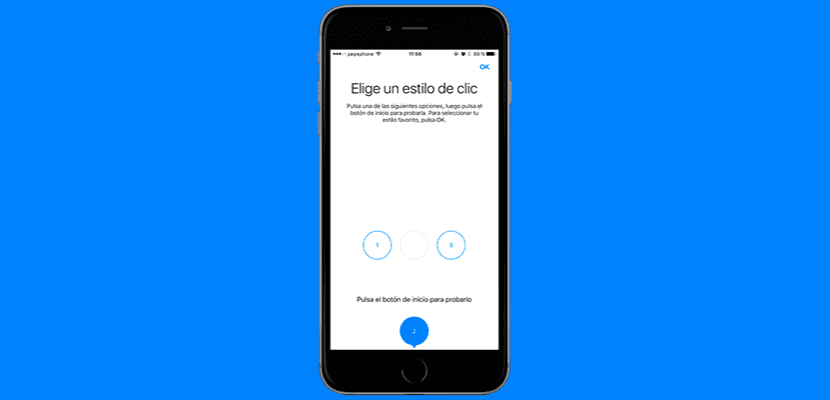
개인적으로 문제가 없었지만 많은 사용자가 이상한 홈 버튼 문제를 경험했거나 집 iPhone의. 우리가 하루에 수백 번 사용하는 기계식 버튼이므로 iPhone의 나머지 구성 요소보다 오류가 발생하기 쉽습니다. 또는 그것은 iPhone 6s까지였습니다. iPhone 7 홈 버튼 더 이상 처지지 않으며 이론적으로 피로로 인해 더 이상 깨지지 않습니다.
이제 iPhone 7 또는 iPhone 7 Plus를 활성화하면 이미 수행해야하는 모든 초기 구성에 새 구성이 추가되었습니다. 클릭 스타일 선택 새로운 홈 버튼의. 이 설정은 수수께끼가 아닙니다. 가운데에있는 원 중 하나를 탭하고 홈 버튼을 누르는 느낌을 테스트했습니다. 그러나 일단 모든 것을 구성한 후 후회하고 다른 두 옵션 중 하나를 사용하려면 어떻게해야합니까? 이 포스트에서 우리는 당신에게 그것을 설명 할 것입니다.
새 홈 버튼 구성
버튼을 재구성하려면 집, 우리는 iPhone의 설정을 조금만 살펴보면됩니다. 다음 단계에 따라 수행합니다.
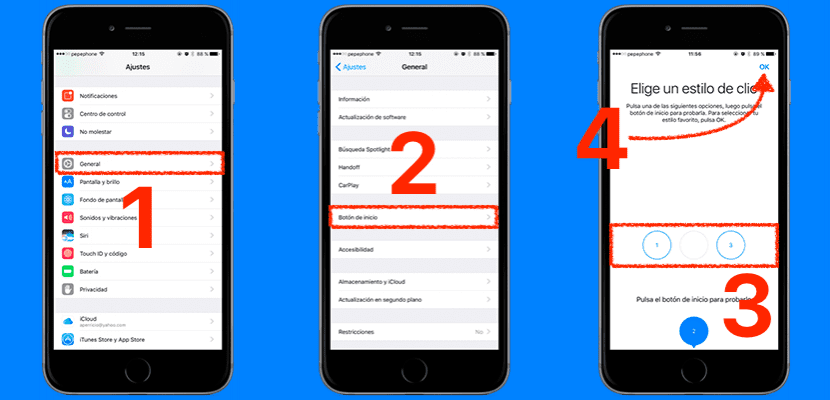
- 설정을 열고 일반 .
- 이내 일반 새로운 옵션이 있습니다. 시작 버튼. 들어갑니다.
- 앞서 언급했듯이 우리는 원을 두드리고 우리가 가장 좋아하는 진동을 확인하고 있습니다.
- 마지막으로 우리가 선택한 것이 무엇인지 알면 선택한 상태로두고 확인을 클릭합니다.
이 구성은 개인적이지만 진동이 에너지를 소비한다는 점을 고려해야합니다. 옵션 번호 3은 더 많은 배터리를 소모합니다 1은 덜 소비하지만 기분이 좋지는 않습니다. 저에게 가장 좋은 선택은 소비와 감각 사이의 균형을 유지하기 때문에 두 번째 선택입니다. 세 가지 중 가장 마음에 드는 설정은 무엇입니까?

나는 1을 유지하므로 에너지를 덜 사용하고, 별도로 3만큼 세게 누르지 말고 더 부드럽게 눌러야한다고 생각합니다 (엄지 발가락에 더 좋습니다)
안부
아이폰을 처음 구성한 이후 2 위에 올랐습니다. 새로운 홈 버튼이 마음에 들어요.
의심 할 여지없이 1 위이며 에너지 소비 때문이 아닙니다. 미묘함과 느낌 때문이 아니라면 기계식 버튼의 일반적인 "클릭"과 유사하지 않습니다.
iPhone 7에서 가장 마음에 드는 부분 중 하나입니다.